移动硬盘无法读取?原因和解决方法逐一揭晓!
在现代生活中,移动硬盘已经成为存储大量数据的重要工具。不论是工作文件、珍贵的照片还是影音资料,移动硬盘都承载着我们的数据信息。移动硬盘使用久了,您可能会遇到这样的问题:插入电脑后无法被识别,甚至连硬盘管理器都无法检测到。这时,许多人不知所措,担心数据可能永久丢失。其实,移动硬盘无法读取的原因有很多,我们可以通过一一排查找到合适的解决方案。
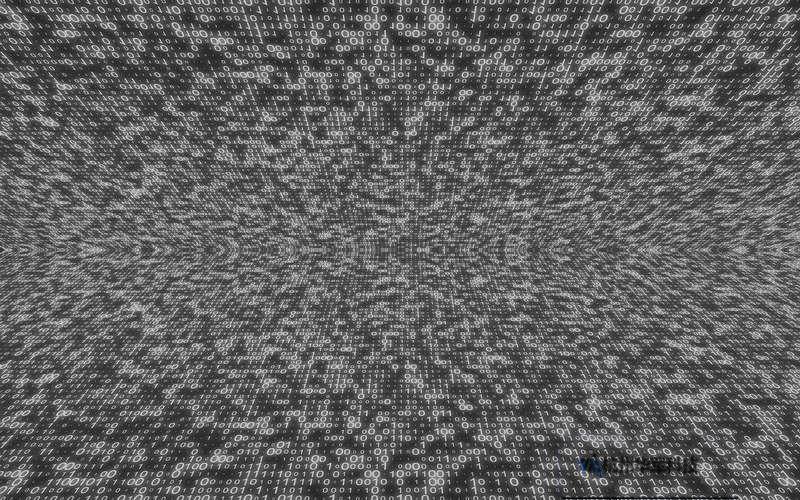
一、常见的无法读取原因
接口故障
您需要检查的是硬盘接口。如果数据线出现故障、损坏,或者USB端口接触不良,都可能导致移动硬盘无法读取。有时,简单地换一个USB接口或数据线就能解决问题。
电力不足
某些移动硬盘对电力需求较高,如果电脑的USB端口无法提供足够电力,移动硬盘可能无法正常工作。此时,您可以尝试使用带有独立电源的USB集线器,确保硬盘获得足够的供电。
硬盘未初始化
新购买的硬盘或重新分区的硬盘,如果没有进行初始化,系统可能无法识别。这种情况下,可以通过电脑的磁盘管理工具进行初始化和分区设置,进而让硬盘正常工作。
在某些情况下,移动硬盘的文件系统可能会因为不当操作或突然断电而损坏。常见的文件系统错误包括文件系统崩溃或磁盘上出现坏扇区,这可能导致硬盘无法读取。在这种情况下,可以使用专业的数据修复软件对硬盘进行检测和修复。
二、针对无法读取的解决方法
尝试不同设备或接口
有时候问题可能出在硬件设备上。如果在一台电脑上无法读取硬盘,尝试换一台电脑或不同的USB接口,排除接口故障的可能性。
使用磁盘管理工具
如果系统能够识别到硬盘但无法正常访问,您可以通过Windows自带的“磁盘管理工具”来检查硬盘状态。右键点击“此电脑”选择“管理”,进入“磁盘管理”界面,查看硬盘是否在线以及分区状态。如果硬盘显示“未初始化”或“脱机”,可以尝试将其设为“在线”,然后进行初始化。
使用CHKDSK命令修复文件系统错误
如果移动硬盘显示在“磁盘管理”中但无法读取,可以尝试使用CHKDSK命令来修复文件系统。操作步骤如下:
打开命令提示符(管理员模式)
输入命令chkdsk/fD:(其中D:为硬盘盘符)
按回车键,系统将自动扫描并修复文件系统错误。
使用专业的数据恢复软件
当硬盘依然无法读取或检测时,可以尝试借助一些专业的数据恢复工具(如EaseUS、DiskGenius等)进行扫描,看看是否能找回丢失的数据。这类软件通常具备强大的扫描功能,可以应对文件系统损坏、误删数据等问题。
硬盘无法格式化?多种修复方案帮您轻松搞定!
除了无法读取,另一个常见问题就是移动硬盘无法格式化。通常,用户会尝试格式化硬盘以清理数据或者修复问题,但有时系统会弹出“格式化失败”的提示,甚至直接拒绝格式化。这种情况通常意味着硬盘可能存在更为复杂的问题,但依然有办法解决。
一、为什么硬盘无法格式化?
硬盘存在坏扇区
硬盘上如果存在坏扇区,操作系统可能无法成功格式化。坏扇区是硬盘上的物理损伤区域,无法被正常读取或写入,系统在格式化时会因为检测到这些问题区域而失败。
硬盘被写保护
有时硬盘的文件系统被写保护,防止任何数据更改或格式化操作。这可能是由于设置问题或操作系统的权限导致,解除写保护可以解决此类问题。
硬盘驱动程序或系统问题
硬盘驱动程序损坏或系统存在故障时,操作系统可能会拒绝对硬盘进行格式化。这种问题可以通过更新驱动程序或修复系统文件来解决。
病毒感染
移动硬盘如果被病毒感染,也可能导致系统无法格式化。恶意软件通常会修改硬盘的文件系统结构或锁定某些扇区,导致格式化失败。
二、无法格式化的修复方法
使用磁盘管理工具进行格式化
如果常规格式化无法完成,您可以使用Windows自带的磁盘管理工具来进行格式化操作。具体步骤如下:
右键点击“此电脑”,选择“管理”。
在“磁盘管理”中找到无法格式化的硬盘。
右键点击该硬盘,选择“格式化”。
如果这里的格式化依然失败,可以尝试删除硬盘上的分区,然后重新创建分区再进行格式化。
使用命令提示符强制格式化
当图形界面无法格式化硬盘时,您可以使用命令提示符强制格式化硬盘:
打开命令提示符(管理员模式)
输入命令formatD:/FS:NTFS(其中D:为硬盘盘符)
按回车键开始格式化过程。该命令将强制对硬盘进行格式化,并指定NTFS文件系统。
解除写保护
如果硬盘因写保护而无法格式化,您可以尝试通过修改注册表来解除写保护:
打开“运行”窗口,输入regedit并按回车。
进入HKEY_LOCAL_MACHINE\SYSTEM\CurrentControlSet\Control\StorageDevicePolicies。
双击WriteProtect,将其数值数据改为0,然后重启电脑。
使用专用修复工具
如果上述方法依然无法解决问题,可以尝试使用一些专业的硬盘修复工具,如HDDRegenerator或Victoria。这些工具可以检测并修复硬盘中的坏扇区,从而帮助完成格式化操作。
三、备份与数据恢复的重要性
不论是硬盘无法读取还是无法格式化,数据安全始终是我们最关心的问题。遇到硬盘故障时,首先要做的是避免继续写入或尝试对硬盘进行操作,以免加重问题。及时使用专业的数据恢复工具,尝试拯救硬盘中的重要数据。定期进行数据备份是避免数据丢失的最佳策略。无论硬盘再怎么可靠,都无法避免硬件老化或突发故障的可能性,因此养成良好的备份习惯至关重要。
总结:移动硬盘无法读取和无法格式化虽然是让人头痛的问题,但通过正确的排查和操作,大多数问题都可以得到有效解决。希望本文提供的方法能够帮助您快速修复故障,挽救宝贵数据!








